So begrenzen Sie die Bandbreitennutzung auf Ihrem Roku

Macht Streaming-Video auf Ihrem Roku das Internet für alle anderen im Haus unbrauchbar? Sind Sie mit der Bandbreitenbeschränkung Ihres ISPs konfrontiert und möchten die Datennutzung einschränken? Wenn ja, haben Sie wahrscheinlich die Einstellungen des Roku nach einer Bandbreitenobergrenze durchsucht und nichts gefunden.
Aber das Roku bietet eine systemweite Obergrenze für die Bandbreitennutzung: Es ist nur ein wenig versteckt. Auf Ihrer Roku-Fernbedienung müssen Sie eine bestimmte Reihe von Tasten in der richtigen Reihenfolge drücken. Sie müssen drücken:
- Die Home -Taste fünf mal.
- Die Zurückspulen -Taste drei mal.
- Und schließlich die Taste Fast Forward zwei Male.
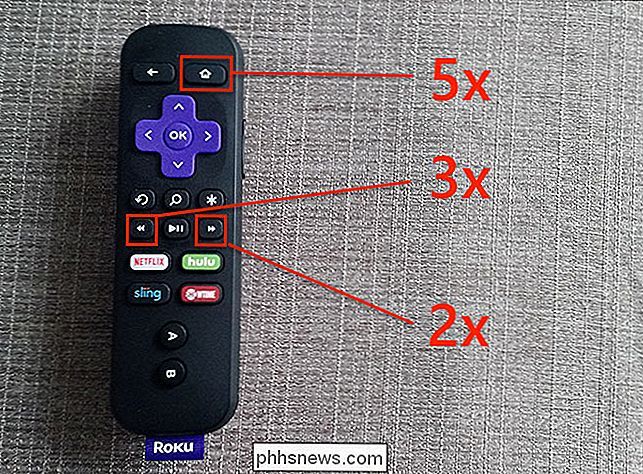
Drücken Sie diese Tasten in der richtigen Reihenfolge und Sie gelangen auf den Bildschirm "Bitrate Override" Sie legen Bandbreitenlimits für Ihren Roku fest.
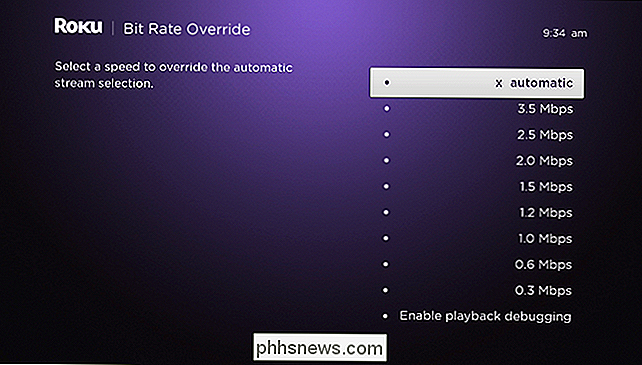
Beachten Sie, dass Sie durch die Festlegung eines Limits festlegen, wie gut Ihre Streamingvideos aussehen. Viele Video-Websites können 720p-Inhalte mit einer Obergrenze von 3,5 Megabit pro Sekunde anbieten, die höchste hier angebotene Obergrenze. Das ist kein Full-HD, aber ist auch nicht schrecklich. Gehen Sie jedoch viel niedriger als 3,5 Mbps, und Ihre Videos werden wahrscheinlich bei SD oder schlechter angeboten.
Natürlich ist dies der gesamte Punkt einer Bandbreitenbeschränkung. Deine Videos werden nicht so gut aussehen, aber sie werden auch deine "Röhren" viel weniger verstopfen. Wenn sich dieser Kompromiss für Sie lohnt, kann Ihnen dieser versteckte Bildschirm helfen, auch wenn Sie ihn nur gegen Ende des Monats verwenden, wenn Sie mit Ihrer Bandbreite zurechtkommen.

So automatisieren Sie Ihre bevorzugten Apps mit IFTTT
Wenn dies dann ist (IFTTT) ist ein Online-Service, der alle Arten von verschiedenen Produkten und Dienstleistungen miteinander verbinden kann, so dass Sie fast alles automatisieren können dein Herz begehrt. Wenn Sie jemand auf Facebook markiert, senden Sie das Foto an Dropbox. Erhalten Sie eine E-Mail, wenn auf Craigslist ein neuer Artikel erscheint, der Ihren Suchbegriffen entspricht.

So richten Sie Google Cardboard auf einem iPhone ein
Sie möchten sehen, worum es bei dieser VR-Sache geht, aber nicht einen Haufen Geld ausgeben? Google Cardboard ist eine wahnsinnig günstige Möglichkeit, es auszuprobieren. Und obwohl es ein Google-Produkt ist, funktioniert es sowohl auf iOS als auch auf Android. Google ist fair, ihr VERWANDT: Wie man Google Cardboard auf Android einrichtet Das Einrichten von Cardboard auf iOS ist ähnlich wie das Einrichten auf Android, wenn auch mit ein paar kleinen Unterschieden.



